Akzeptieren und Abschließen einer Zuweisungskommissionierung
So akzeptieren Sie eine Zuweisung mithilfe des RF-Task Managers und schließen diese ab:
- Wählen Sie im Hauptmenü des RF-Geräts Kommissionieren. Das Komm-Menü wird angezeigt.
-
Wählen Sie eine der folgenden Vorgehensweisen:
- Wählen Sie zum Ausführen einer bestimmten zugewiesenen Aufgabe Zuw - Kommiss. aus.
- Wählen Sie Kom n. Aufg, um die durchzuführende Zuweisung vom System vorgeben zu lassen.
-
Wenn Sie die Zuweisungskommissionierung ausgewählt haben, wird die Maske Zuwsn Kom (LAPK1) angezeigt. Geben Sie die Nummer der zugewiesenen Aufgabe ein, um die Kommissionieraufgabe zu empfangen.
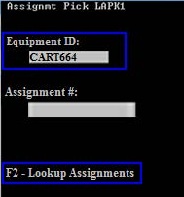
ODER
Um die Nummer der Zuweisung abzufragen, drücken Sie F2. Die Maske "Zuweisungsliste (CRESLT)" zeigt die offenen Arbeitszuweisungen an. Gehen Sie zur entsprechenden Zuweisung und drücken Sie die Eingabetaste zur Auswahl der Zuweisung. Die Maske Zuw. Kommiss. (LAPK1) wird erneut angezeigt.
-
Bei Auswahl von Komm. n. Aufg werden die folgenden Regeln verwendet, um zu bestimmen, welche Aufgaben zur Verfügung stehen sollen:
- Wenn mit der aktuellen Anwender-ID Arbeitsaufgaben verknüpft sind, zeigt das System die nächste logische zugewiesene Aufgabe an.
- Wenn mit dem aktuellen Anwender keine Arbeitsaufgaben verknüpft sind, zeigt das System die nächste logische nicht zugewiesene Aufgabe an.
- Wenn keine Zuweisungen verfügbar sind, wird die nächste logische Kommissionieraufgabe angezeigt.
-
Zeigen Sie die Maske für die Zuweisungsübersicht an.
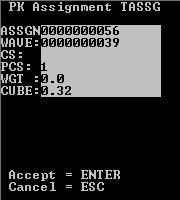
-
Drücken Sie die Eingabetaste, um die auf dem RF-Gerät angezeigte Zuweisung zu akzeptieren. Die Liste der Kommissionieraufgaben wird mit Details zur ersten Aufgabe in der geplanten Zuweisung angezeigt.
Hinweis
- Nach Annahme einer Zuweisung weist Ihnen die Anwendung alle Aufgaben dieser Zuweisung zu.
- Sie können die Aufgaben entweder in der angezeigten Reihenfolge ausführen oder durch Drücken auf 4 bzw. 6 in der Liste der Kommissionierungen zurück- bzw. vorblättern.
- Drücken Sie nach Abschluss der Aufgabe die Eingabetaste. Die nächste Aufgabe wird angezeigt.
- Wenn alle Aufgaben in einer geplanten Zuweisung abgeschlossen sind, wird die Maske Zuweisung abgeschlossen angezeigt.